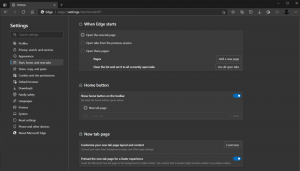Cara menghapus daftar lompatan di Windows 10

Seperti yang mungkin sudah Anda ketahui, Windows 10 melacak dan menyimpan informasi tentang dokumen dan folder serta file mana yang baru saja Anda buka. Informasi ini digunakan oleh OS untuk menyediakan akses cepat ke dokumen melalui jumplist saat Anda membutuhkannya lagi. Jika Anda perlu menghapus info ini karena masalah privasi atau karena alasan lain, Anda akan menemukan bahwa di Windows 10 operasi ini bisa sedikit membingungkan. Berikut adalah bagaimana Anda dapat menghapus daftar lompatan di Windows 10.
Windows 10 menampilkan daftar lompat di menu Mulai dan untuk aplikasi yang disematkan bilah tugas yang mendukung fitur ini. Berikut adalah tampilannya:
Aplikasi File Explorer melacak navigasi Anda melalui sistem file dan menawarkan lokasi yang sering digunakan melalui daftar lompat. Pada versi Windows sebelumnya seperti Windows 8 dan Windows 7 juga, fitur ini sudah tersedia. Pengguna bisa cepat hapus daftar lompatannya dari properti Taskbar. Di Windows 10, bilah tugas dan menu Mulai dikerjakan ulang, jadi ini telah dipindahkan ke aplikasi Pengaturan.
Cara menghapus daftar lompatan di Windows 10
Ke hapus daftar lompatan di Windows 10, Anda perlu melakukan hal berikut:
- Buka aplikasi Pengaturan.
- Buka Personalisasi.
- Buka item berjudul Mulai di sebelah kiri:
- Nonaktifkan opsi Tampilkan item yang baru dibuka di Daftar Langsung di Mulai atau bilah tugas
- Sekarang aktifkan opsi Tampilkan item yang baru dibuka di Daftar Langsung di Mulai atau bilah tugas kembali lagi.
Ini akan hapus daftar lompatan di Windows 10. Kamu selesai.